Linux网络配置篇
一、 如何把主机接入网络?
如何把一台操作系统或主机接入网络?我们大致需要配置几方面的信息:
1、主机接入网络
IP:首先配IP地址,这是必须的;NETMASK:子网掩码;GATEWAY:网关;HOSTNAME:主机名,如果要标识一台主机,就需要加主机名;DNS服务器,能够帮助我们去解析其他主机的主机名,DNS服务器至少需要两个,事实上在我们linux系统上需要配置3个DNS,需要备用,而在window系统上需要配置两个,主DNS和辅助DNS,当然我们在这里讲的是linux系统,全球的DNS地址都是连接在一起的。DNS1,DNS2:在找不到DNS1的时候用DNS2,DNS2是备用的,把最快的放上面,设置为主存储DNS。这是我们把主机接入网络时做的工作,以上工作都可以收到指定,但也可以自动获取,下面我们讲一下如何自动获取?
2、DHCP(Dynamic Host Configuration Protocol)动态主机配置协议,这是一种让dhcp为其他主机提供地址或者其他网络配置信息的服务器或server,如果把DHCP作为客户端与其他主机无法通信了,我们就使用169.254开头的地址,它会随机帮我们生成一个地址,而这个网段内的IP地址只能在本地通信,并且不需要网关。
3、对于linux而言,网络是属于内核的功能,因此我们为linux主机配置网卡的话,这个地址属于内核,而不是网卡,尽管看上去我们配置在网卡上。因此无论这个地址我们配置在哪个网卡上,只要别人ping的时候,无论从哪个网卡进来都能看得到。前提是这个主机上得有这个地址。
4、在linux上也有lo:Loopback本地回环,本地即做客户端又做服务器端,这个数据报文不用传到网络,就在自己的内存内部就可以完成。对linux而言,每一块网卡或接口,都有一个名称,它们的命名方式,本地回环:lo;以太网:ethX(0-9);如果是点对点连接:PPPX等。对于系统来讲,它所识别的每一个硬件设备的驱动程序,主要是依据主设备号、次设备号以及它所关联的驱动程序来识别的,但为了方便就有了名称的概念。下面我们来看一下RECH5和6是如何定义别名的:
cat /etc/modprobe.conf:查看别名定义
RECH5是通过alias定义的:
[root@root ~]# cat /etc/modprobe.conf
alias eth0 pcnet32
alias scsi_hostadapter mptbase
alias scsi_hostadapter1 mptspi
alias scsi_hostadapter2 ata_piix
alias net-pf-10 off
RECH6 是 通过udev来定义别名的
[root@localhost ~]# cat /etc/udev/rules.d/70-persistent-net.rules
# This file was automatically generated by the /lib/udev/write_net_rules
SUBSYSTEM=="net", ACTION=="add", DRIVERS=="?*", ATTR{address}=="00:0c:29:53:61:1a", ATTR{type}=="1", KERNEL=="eth*", NAME="eth0
二、命令介绍及实例
1、ifconfig:这是我们linux上非常古老的一个实现网络配置的命令,它可以直接显示当前主机上的处于活动状态的网卡信息,这种配置立即生效,但重启服务或主机都失效
ifconfig -a:显示所有接口的配置信息
ifconfig ethX IP/MASK:ifconfig eth1 10.1.1.1/8(指定掩码自动显示出来)
ifconfig ethX IP/MASK [up/down]:可以开启或禁用如:
ifconfig eth1 up(不用加IP地址)
网络服务:
RECH5:/etc/init.d/network {start|stop|restart|status}
RECH6: /etc/init.d/NetworkManager{start|stop|restart|status}(功能不是很完善)
2、如何加网关?(这些命令所做的,重启后都会失效)
route:路由
-n:以数字方式显示各主机或端口等相关信息
add:添加
-host:添加主机路由
-net:添加网络路由
-net 0.0.0.0添加默认路由
route add -net|host DEST gw NEXTHOP:添加网关
route add -net 10.0.0.0/8 gw 192.168.10.1(网络路由,gw网关)
route add default gw 192.168.0.1(默认网关)
del:删除
-net:
-host:
route del -net 10.0.0.0/8
route del -net 0.0.0.0(删除默认路由)
route del default gw 192.168.0.1(删除默认网关)
3、(1)通过网络配置文件来配置
/etc/sysconfig/network :服务器总开关的位置包括主机头都在这里面
/etc/sysconfig/network
[root@server57 ~]# cat /etc/sysconfig/network
NETWORKING=yes
NETWORKING_IPV6=no
HOSTNAME=localhost.localdomain(主机名称)
(2)网络接口配置文件:严格区分大小写
/etc/sysconfig/network-scripts /ifcfg-INTERFACE_NAME
[root@localhost ~]# cat /etc/sysconfig/network-scripts/ifcfg-eth0
# Advanced Micro Devices [AMD] 79c970 [PCnet32 LANCE]
DEVICE=eth0
BOOTPROTO=dhcp
ONBOOT=yes
HWADDR=00:0c:29:7c:79:4d
TYPE=Ethernet
DEVICE=关联的设备名称,要与文件名的后半部“INTERFACE_NAME"保持一致
BOOTPROTO={static|none|dhcp|bootp}:引导协议,要使用静态地址,使用static或none;dhcp表示使用DNCP服务器获取地址
IPADDR=:ip地址
NETMASK=:子网掩码
GATEWAY=:设定默认网关
ONBOOT=:开机时是否自动激活此网络接口
HWADDR=:硬件地址,要与硬件中的地址保持一致;可省
USERCTL={yes|no};是否允许普通用户控制此接口
PEERDNS={yes|no}:是否在BOOTPROTO为dhcp时接受由dhcp服务器指定的DNS地址
注意:不会立即生效,需重启网络服务或主机,但你会发现即使你重启了还是没有生效,这时你要再重新手动配置一下就可以啦,永久生效。
对配置文件进行直接配置vim ifcfg-eth1
/etc/init.b/network restart:重启网络服务
(3)通过路由:永久生效
/etc/sysconfig/network-scripts/route-etchX
添加格式有两种:
格式一:
DEST via NEXTHOP
目标(如果是网络要加掩码) 下一跳
例如:假如我们要到达192.168.10.0的网络,要通过10.10.10.254
首先我们要编辑vim route-eth1
192.168.10.0/24 via 10.10.10.254
重启网络:/etc/init.d/network restart
[root@server57 ~]# /etc/init.d/network restart
Shutting down interface eth0: [ OK ]
Shutting down interface eth1: [ OK ]
Shutting down interface eth2: [ OK ]
Shutting down loopback interface: [ OK ]
Bringing up loopback interface: [ OK ]
Bringing up interface eth0: [ OK ]
Bringing up interface eth1:
Determining IP information for eth1... don [ OK ]
检验一下:
格式二:
ADDRESS0=192.168.10.0/24
NETMASK0=255.255.255.0
GATEWAY0=10.10.10.254
如果再添一个那就写成如下,以此类推:
ADDRESS1=
NETMASK1=
GATEWAY1=
方法与格式一相同,这里不做介绍了。
4、定义DNS服务器的方法只有一种:编辑配置文件:/etc/resolv.conf ,通常DNS服务器的IP地址最多有三个:
nameserver DNS_IP_1
nameserver DNS_IP_2
[root@server57 ~]# cat /etc/resolv.conf
; generated by /sbin/dhclient-script
search example.com
nameserver 192.168.0.254
在配置文件中我们配置两个DNS,一个主的一个备用
如果我们没有DNS服务器,又想用主机名访问另一个主机,这时我们就要用到指定本地解析:编辑/etc/hosts,
主机IP 主机名 主机别名
172.16.0.1 www.magedu.com www
[root@localhost network-scripts]# vim /etc/hosts
# Do not remove the following line, or various programs
# that require network functionality will fail.
127.0.0.1 localhost.localdomain localhost
::1 localhost6.localdomain6 localhost6
172.16.0.1 www.magedu.com www
Ping www,它会自动解析为www.magedu.com
5、配置主机名:
hostname HOSTNAME:立即生效,但不是永久生效
要想永久生效,我们要修改配置文件:/etc/sysconfig/network
[root@localhost ~]# vim /etc/sysconfig/network
重启网络服务,这时你发现还是没有改过来,这时你还有手动再改一次,就可以啦!
6、在RHEL5上还可以使用:system-config-network-tui,打开图形界面,也可以使用setup,可以把上面这条命令选择出来(直接修改配置文件,不会立即生效)system-config-network-gui:文本图形界面,只能在图形界面中使用,如果在终端中打开会乱码的。上面我们详细的讲了ifconfig命令,但它却是一个老旧的命令,功能也小,因此我们还有另外一个软件包:iproute2,功能非常强大,其中它提供了一个命令叫ip,而在ip命令下也有很大的子命令,ip命令技能实训配置ip地址,还能实现配置路由、以及无线路由表的管理,功能非常强大,更重要的是,要使用策略路由也是由它来完成的。下面我们来了解一下ip命令及其子命令的用法。
ip [ OPTIONS ] OBJECT { COMMAND | help }
ip link:配置网络接口属性
ip link show:查看网络接口的地址
ip -s link show :显示额外的查看统计信息
set:{up|down}
例如:ip link set eth1 up(启用eth1)
addr:协议地址
add
ip addr add 10.2.2.2/8 dev eth1 label eth1:0 别名(eth1的辅助地址,第二地址)立即生效,但不是永久生效
ip addr show(查看)
ip addr show eth1 to 192.168.100/24(显示某些相关的地址)
del
ip addr del 10.2.2.2/8 dev eth1
ip addr show(查看)
ip addr flush eth1 to 10/8(删除多个地址)
show
ip addr show dev DEV
route:路由
ip route show :查看路由信息
ip route flush:清空
ip route flush eth1 to 10/8:可以清空多个地址,这里清空的是以10开头的。
ip route add to 10.0.1.0/24 dev eth0 via 172.16.0.1
[root@server57 ~]# route -n
Kernel IP routing table
Destination Gateway Genmask Flags Metric Ref Use Iface
10.0.1.0 172.16.0.1 255.255.255.0 UG 0 0 0 eth0
192.168.0.0 0.0.0.0 255.255.255.0 U 0 0 0 eth1
192.168.0.0 0.0.0.0 255.255.255.0 U 0 0 0 eth2
169.254.0.0 0.0.0.0 255.255.0.0 U 0 0 0 eth2
172.16.0.0 0.0.0.0 255.255.0.0 U 0 0 0 eth0
0.0.0.0 192.168.0.254 0.0.0.0 UG 0 0 0 eth2
一块网卡可以使用多个地址:网络设备可以有别名:
eth0
ethx:x 如,eth0:0,eth0:1,、、、、、、、、、
ifconfig ethX:X IP/NETMASK
/etc/sysconfig/network-scripts/ifcfg-ethX:X(改配置文件可以永久生效)
DEVICE=ethX:X
注意:非主要地址不能使用dhcp自动获取
好啦就讲这么多啦,望多多指教哦!
转载于:https://blog.51cto.com/jilili/1155598







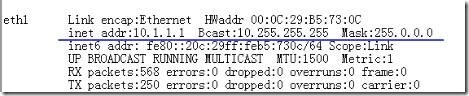
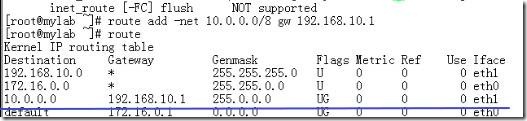

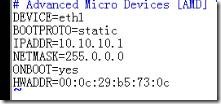
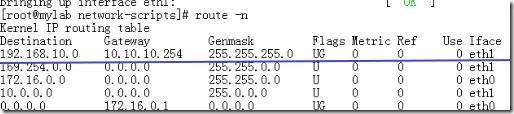
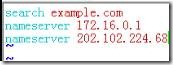

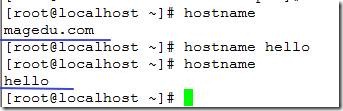
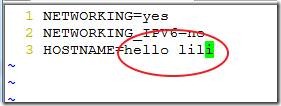














 9123
9123











 被折叠的 条评论
为什么被折叠?
被折叠的 条评论
为什么被折叠?








